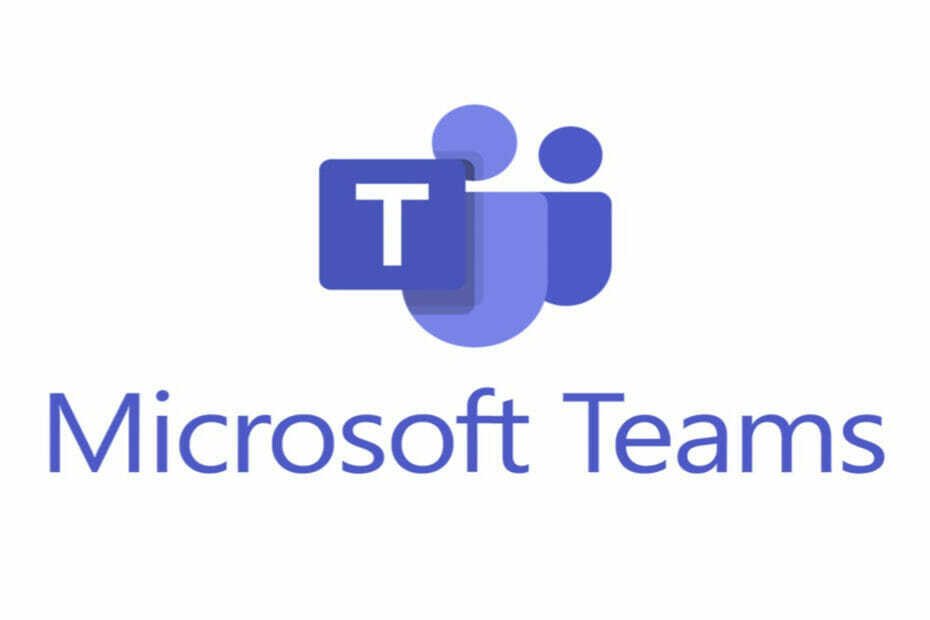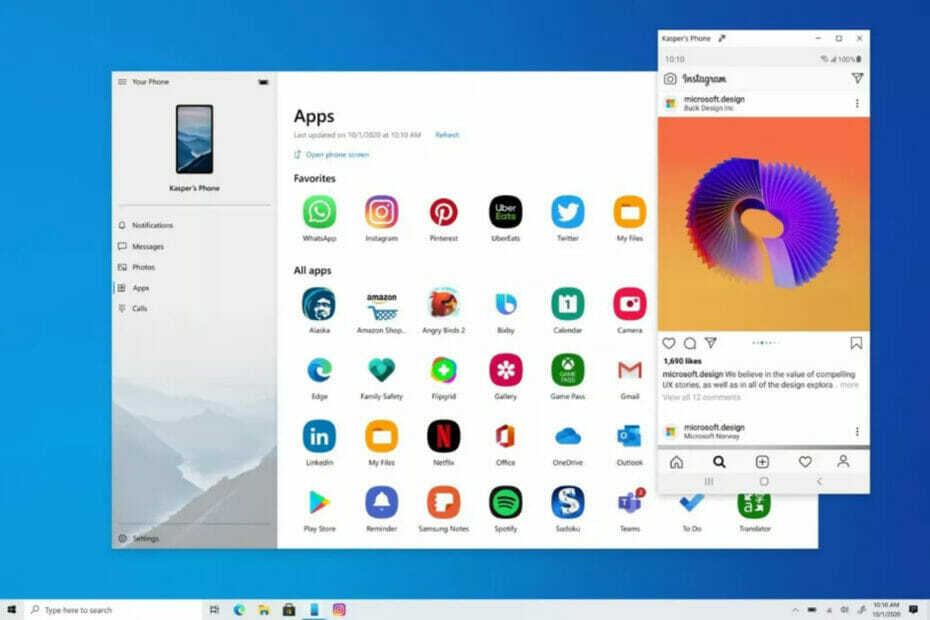Netrukdymo režimas yra tikrai geras dalykas kitiems vartotojams, kurie nemėgsta jaudintis dėl visų pranešimų, ypač kai yra užsiėmę kitais darbais. Tačiau daugelis „iPhone“ naudotojų pastaruoju metu susiduria su savo „iPhone“ problema, dėl kurios jie negali išjungti režimo „Netrukdyti“.
Išsamiai išanalizavę ir ištyrę šį klausimą, toliau pateiktame straipsnyje sudarėme daugybę trikčių šalinimo idėjų, kurios padės vartotojui lengvai išspręsti šią problemą.
Turinys
1 pataisymas – rankiniu būdu išjunkite režimą „Netrukdyti“.
1 veiksmas: paleiskite Valdymo centras savo iPhone ekraną braukdami žemyn ekranu iš viršutinės dešinės pusės.
2 veiksmas: pamatę valdymo centro ekraną, ieškokite Fokusas variantas ir atlikite vieną bakstelėjimą ant jo.

SKELBIMAS
3 veiksmas: bakstelėkite DarykNetrukdyti norėdami jį išjungti, kaip parodyta toliau esančioje ekrano kopijoje.
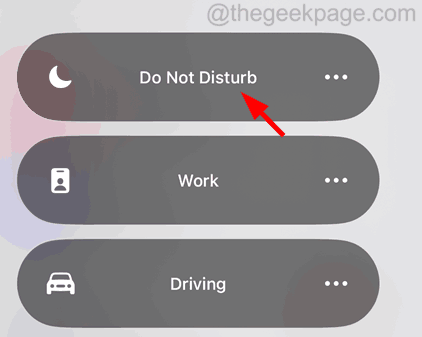
2 pataisymas – ištrinkite bet kokį tvarkaraštį, sukurtą režimu Netrukdyti
1 veiksmas: eikite link Nustatymai programa pirmiausia „iPhone“.
2 veiksmas: atidarę nustatymų programą, eikite į Fokusas variantas.
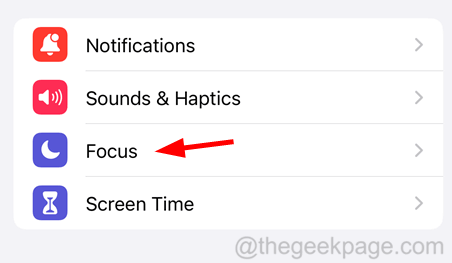
3 veiksmas: dabar pasirinkite NereikiaTrukdyti parinktis viršuje, kaip parodyta toliau.
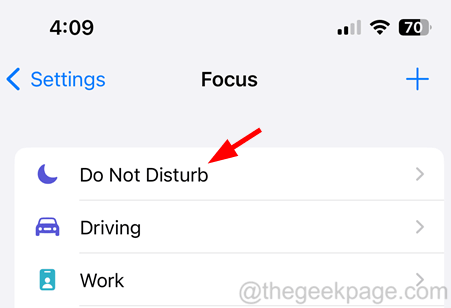
4 veiksmas: slinkite žemyn iki NustatytiTvarkaraštis skyrių ir pasirinkite tvarkaraštį kuris anksčiau buvo sukurtas režimui Netrukdyti.
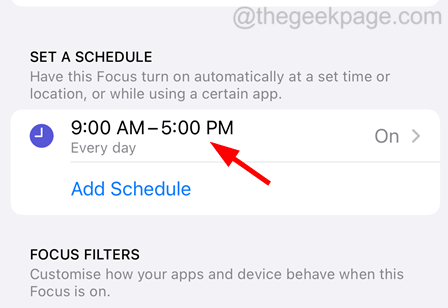
5 veiksmas: vėliau bakstelėkite Ištrinti tvarkaraštį variantas.
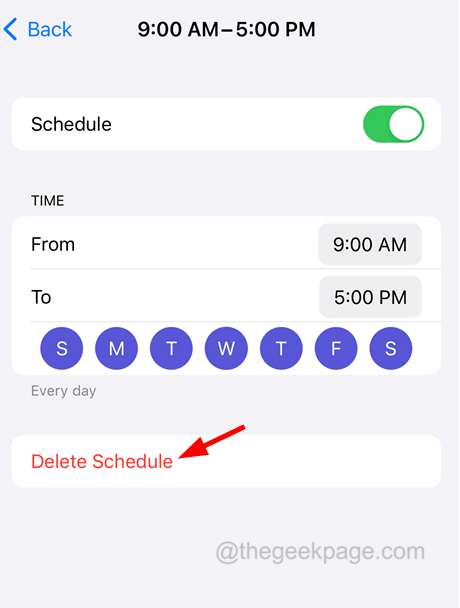
SKELBIMAS
6 veiksmas: norėdami tęsti, turite spustelėti Ištrinti tvarkaraštį iškylančiajame ekrane, kaip parodyta toliau.
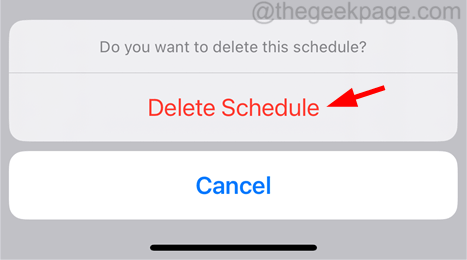
Taip bus ištrintas visas „Netrukdymo režimui“ sukurtas tvarkaraštis ir nebus automatiškai įjungtas režimas „Netrukdyti“ pagal tvarkaraštį.
3 pataisymas – iš naujo nustatykite visus nustatymus
Nepaisant to, kad bandėte aukščiau nurodytus metodus, jei problema neišspręsta, „iPhone“ galėjo būti sušvelninti kai kurie nustatymai, kurie gali būti šios problemos priežastis. Tai galima lengvai išspręsti iš naujo nustatant „iPhone“ nustatymus atliekant Iš naujo nustatyti visus nustatymus savo iPhone.
Papildomi patarimai
- Iš naujo paleiskite iPhone – Daug kartų, jei „iPhone“ yra prieštaringų klaidų, tai gali sukelti tokių problemų. Taigi vieną kartą iš naujo paleiskite „iPhone“, kad pašalintumėte visas šias „iPhone“ klaidas ir išspręstumėte šią problemą.
- Atnaujinkite iPhone – Tokia problema kyla, jei vartotojas neįdiegė naujausio „Apple“ išleisto naujinimo. Šiame naujinime gali būti klaidų pataisymų, patobulinimų ir kt. ir jūsų iPhone gali trūkti jų visų, nes jis neįdiegtas. Todėl rekomenduojame nuolat atnaujinti savo iPhone programinę įrangą.